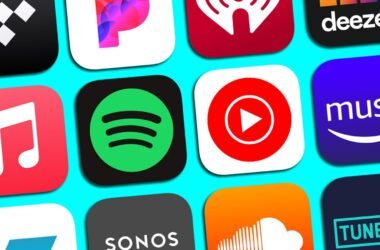Існує багато ситуацій, коли потрібно тимчасово або повністю вимкнути вбудовану клавіатуру ноутбука:
- Підключення зовнішньої клавіатури.
- Пошкодження або самостійне натискання клавіш.
- Захист від дітей або домашніх тварин.
- Проведення ремонту або діагностики.
Способи тимчасового вимкнення клавіатури
Через поєднання клавіш (гарячі клавіші)
Деякі ноутбуки дозволяють тимчасово вимкнути клавіатуру за допомогою комбінацій на кшталт:
- Fn + F6, Fn + F1, Fn + F11 — залежить від виробника.
- Іконка перекресленої клавіатури — підказка на самій клавіші.
Не на всіх моделях ця функція доступна.
Вимкнення через диспетчер пристроїв у Windows
Покрокова інструкція:
- Натисніть Win + X і виберіть “Диспетчер пристроїв”.
- Знайдіть розділ “Клавіатури”.
- Клацніть правою кнопкою миші по “Standard PS/2 Keyboard” або подібному.
- Виберіть “Вимкнути пристрій” (якщо така опція є).
- Підтвердьте дію.
⚠️ У деяких версіях Windows опція “Вимкнути” відсутня — лише “Видалити”.
Відключення за допомогою сторонніх програм
- KeyFreeze: блокує клавіатуру та мишу без відключення фізично.
- Device Manager Pro: дозволяє управляти драйверами з інтерфейсу.
- Anti-Shaya: легка утиліта для тимчасового блокування клавіш.
Як вимкнути клавіатуру на постійній основі у Windows
Редактор групової політики (для Windows Pro)
- Натисніть Win + R, введіть gpedit.msc.
- Перейдіть до:Конфігурація комп’ютера > Адміністративні шаблони > Система > Встановлення пристроїв > Обмеження установки пристроїв.
- Активуйте політику “Заборонити установку пристроїв за ID”.
- Отримайте ID клавіатури через “Диспетчер пристроїв” > Властивості > Відомості > ID.
- Додайте ID до списку заборонених.
- Перезавантажте ноутбук.
Видалення драйвера клавіатури з блокуванням перевстановлення
- Видаліть пристрій у диспетчері.
- Одразу заблокуйте оновлення драйвера за допомогою Policy Editor або сторонніх інструментів.
❗ Важливо: після цього клавіатура не працюватиме до повторного включення вручну.
Вимкнення клавіатури в macOS
Використання Terminal
macOS не надає стандартних інструментів для відключення клавіатури, але можна використовувати командний рядок:
sudo kextunload /System/Library/Extensions/AppleUSBTopCase.kext/Contents/PlugIns/AppleUSBTCKeyboard.kextДля повернення — замініть kextunload на kextload.
???? Доступно лише при наявності root-доступу та вимкненій SIP.
Karabiner-Elements
Безпечніший варіант:
- Завантажте Karabiner з офіційного сайту.
- Увімкніть опцію “Disable the built-in keyboard while external keyboard is connected”.
- Працює автоматично при підключенні зовнішньої клавіатури.
Вимкнення клавіатури в Linux
xinput disable
- Відкрийте Terminal.
- Введіть xinput list і знайдіть назву клавіатури.
- Виконайте:
xinput disable [ID]Для повернення:
xinput enable [ID]???? Підходить для Ubuntu, Linux Mint, Arch.
Як повторно увімкнути клавіатуру
- Через повторну установку драйвера в диспетчері.
- Через Terminal або Karabiner у macOS.
- Через enable ID в Linux.
Запобіжні заходи перед вимкненням клавіатури
- Завжди майте зовнішню USB-клавіатуру під рукою.
- Не видаляйте драйвер, якщо не впевнені в можливості відновлення.
- Створіть точку відновлення перед критичними змінами у Windows.
FAQ: Часті питання
1. Чи можна вимкнути клавіатуру без прав адміністратора?
Ні, майже всі методи вимагають прав адміністратора.
2. Як захистити ноутбук від дітей без відключення клавіатури?
Використовуйте програми типу KeyFreeze або Parental Control.
3. Чи може відключення клавіатури вплинути на гарантію?
Якщо ви не втручаєтесь у BIOS або фізичні компоненти — ні.
4. Як увімкнути клавіатуру назад, якщо нічого не працює?
Завантажтеся в Безпечному режимі або використайте відновлення системи.
5. Чи можна вимкнути лише окремі клавіші?
Так, з допомогою програм типу SharpKeys або AutoHotKey.